Key Vault içgörülerle anahtar kasası hizmetinizi izleme
Key Vault içgörüler, Key Vault isteklerinizin, performansınızın, hatalarınızın ve gecikme sürenizin birleşik bir görünümünü sunarak anahtar kasalarınızın kapsamlı bir şekilde izlenmesini sağlar.
Bu makale, Key Vault içgörü deneyimini nasıl ekleyip özelleştirebileceğinizi anlamanıza yardımcı olur.
Key Vault içgörülere giriş
Deneyime atlamadan önce, bilgilerin nasıl sunup görselleştirdiğinden anlamanız gerekir.
- İstekler, hataların dökümü ve işlemler ile gecikme süresine genel bakış temelinde performansın anlık görüntüsünü gösteren ölçek perspektifi.
- Ayrıntılı analiz gerçekleştirmek için belirli bir anahtar kasasının detayına gitme.
- Görmek istediğiniz ölçümleri değiştirebileceğiniz, sınırlarınıza uygun eşikleri değiştirebileceğiniz veya ayarlayabileceğiniz ve kendi çalışma kitabınızı kaydedebileceğiniz özelleştirilebilir. Çalışma kitabındaki grafikler Azure panolarına sabitlenebilir.
Key Vault içgörüler, genel bir izleme çözümü sağlamak için hem günlükleri hem de ölçümleri birleştirir. Tüm kullanıcılar ölçüm tabanlı izleme verilerine erişebilir, ancak günlük tabanlı görselleştirmelerin eklenmesi kullanıcıların Azure Key Vault günlüğe kaydetmesini gerektirebilir.
Azure İzleyici'den görüntüleme
Azure İzleyici'den aboneliğinizdeki birden çok anahtar kasasından istek, gecikme ve hata ayrıntılarını görüntüleyebilir, performans sorunlarını ve azaltma senaryolarını belirlemeye yardımcı olabilirsiniz.
Tüm aboneliklerinizde anahtar kasalarınızın kullanımını ve işlemlerini görüntülemek için aşağıdaki adımları gerçekleştirin:
Azure Portal oturum açın.
Azure portal sol bölmeden İzleyici'yi seçin ve İçgörüler bölümünün altında Anahtar Kasaları'nı seçin.
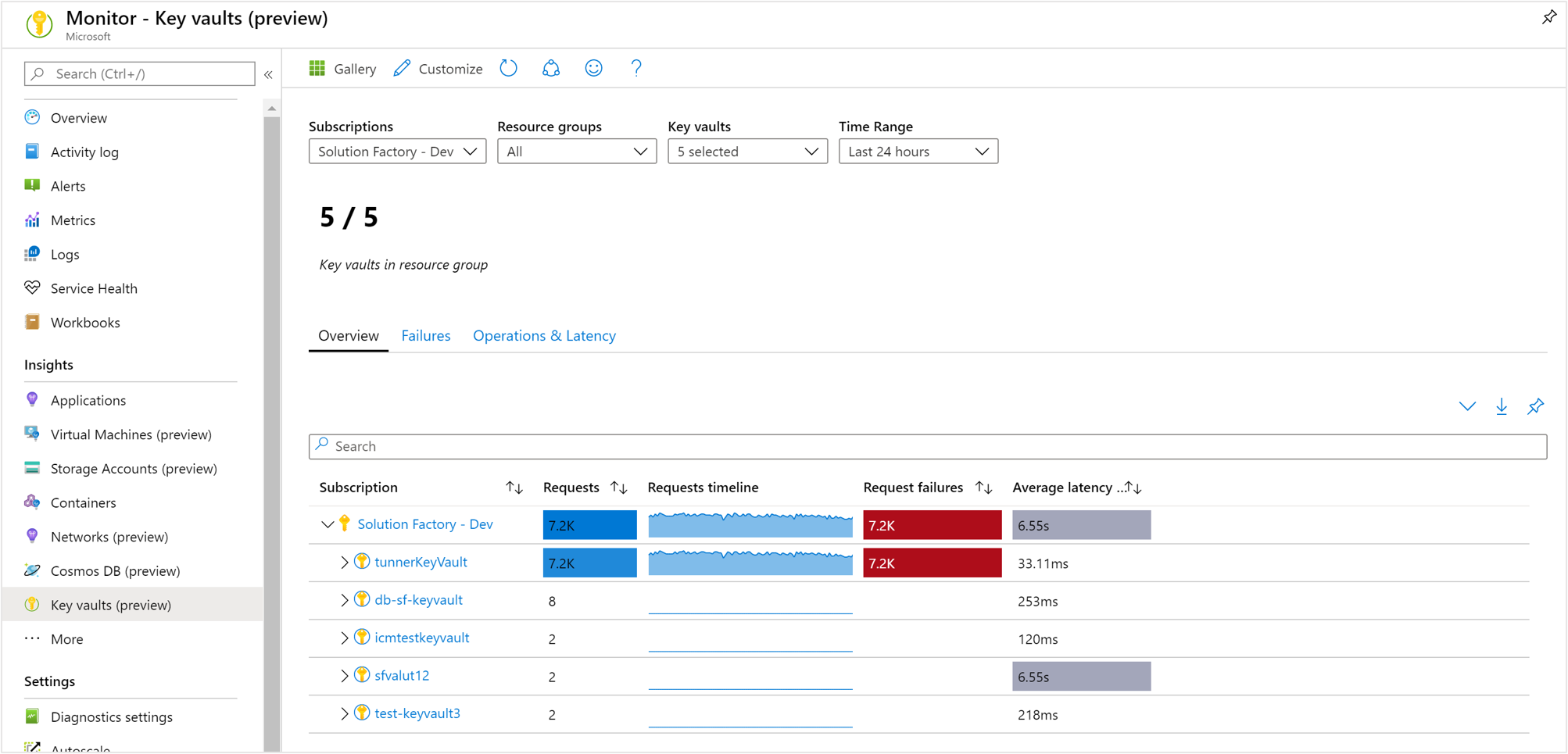
Genel bakış çalışma kitabı
Seçili aboneliğin Genel Bakış çalışma kitabında, tabloda abonelik içinde gruplandırılmış anahtar kasaları için etkileşimli anahtar kasası ölçümleri görüntülenir. Sonuçları, aşağıdaki açılan listelerden seçtiğiniz seçeneklere göre filtreleyebilirsiniz:
Abonelikler: Yalnızca anahtar kasaları olan abonelikler listelenir.
Anahtar Kasaları – varsayılan olarak en fazla beş anahtar kasası önceden seçilmiştir. Kapsam seçicide tümünü veya birden çok anahtar kasasını seçerseniz en fazla 200 anahtar kasası döndürülür. Örneğin, seçtiğiniz üç abonelikte toplam 573 anahtar kasanız varsa, yalnızca 200 kasa görüntülenir.
Zaman Aralığı – varsayılan olarak, yapılan ilgili seçimlere göre son 24 saatlik bilgileri görüntüler.
Açılan listenin altındaki sayaç kutucuğu, seçilen aboneliklerdeki toplam anahtar kasası sayısını alır ve kaç tane seçildiğini yansıtır. çalışma kitabının istek, hata ve gecikme süresi ölçümlerini raporlayan sütunları için koşullu, renk kodlu ısı haritaları vardır. En derin renk en yüksek değere sahiptir ve daha açık renk ise en düşük değerleri temel alır.
Hatalar çalışma kitabı
Sayfanın üst kısmındaki Hatalar'ı seçtiğinizde Hatalar sekmesi açılır. API isabetlerini, zaman içindeki sıklığı ve belirli yanıt kodlarının sayısını gösterir.
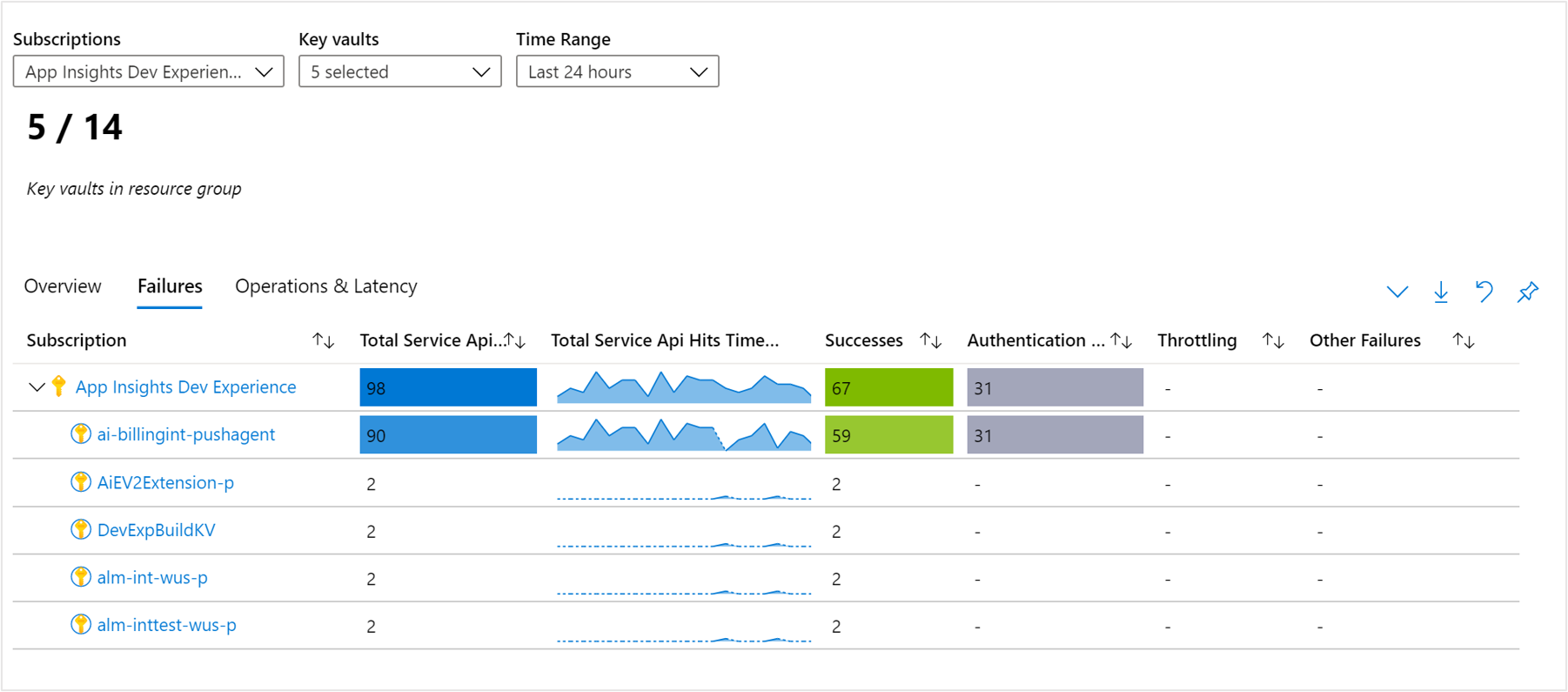
Rapor API'sinin ölçümlere mavi değerle çarptığı çalışma kitabındaki sütunlar için koşullu renk kodlaması veya ısı haritaları vardır. En derin renk en yüksek değere sahiptir ve daha açık renk ise en düşük değerleri temel alır.
Çalışma kitabında Başarılar (2xx durum kodları), Kimlik Doğrulama Hataları (401/403 durum kodları), Azaltma (429 durum kodları) ve Diğer Hatalar (4xx durum kodları) görüntülenir.
Durum kodlarının her birini daha iyi anlamak için Azure Key Vault durumu ve yanıt kodları hakkındaki belgeleri okumanızı öneririz.
Key Vault kaynağından görüntüleme
Key Vault içgörülere doğrudan key Vault'tan erişmek için:
Azure portal Anahtar Kasaları'nı seçin.
Listeden bir anahtar kasası seçin. İzleme bölümünde İçgörüler'i seçin.
Bu görünümlere, Azure İzleyici düzeyi çalışma kitabından bir anahtar kasasının kaynak adı seçilerek de erişilebilir.
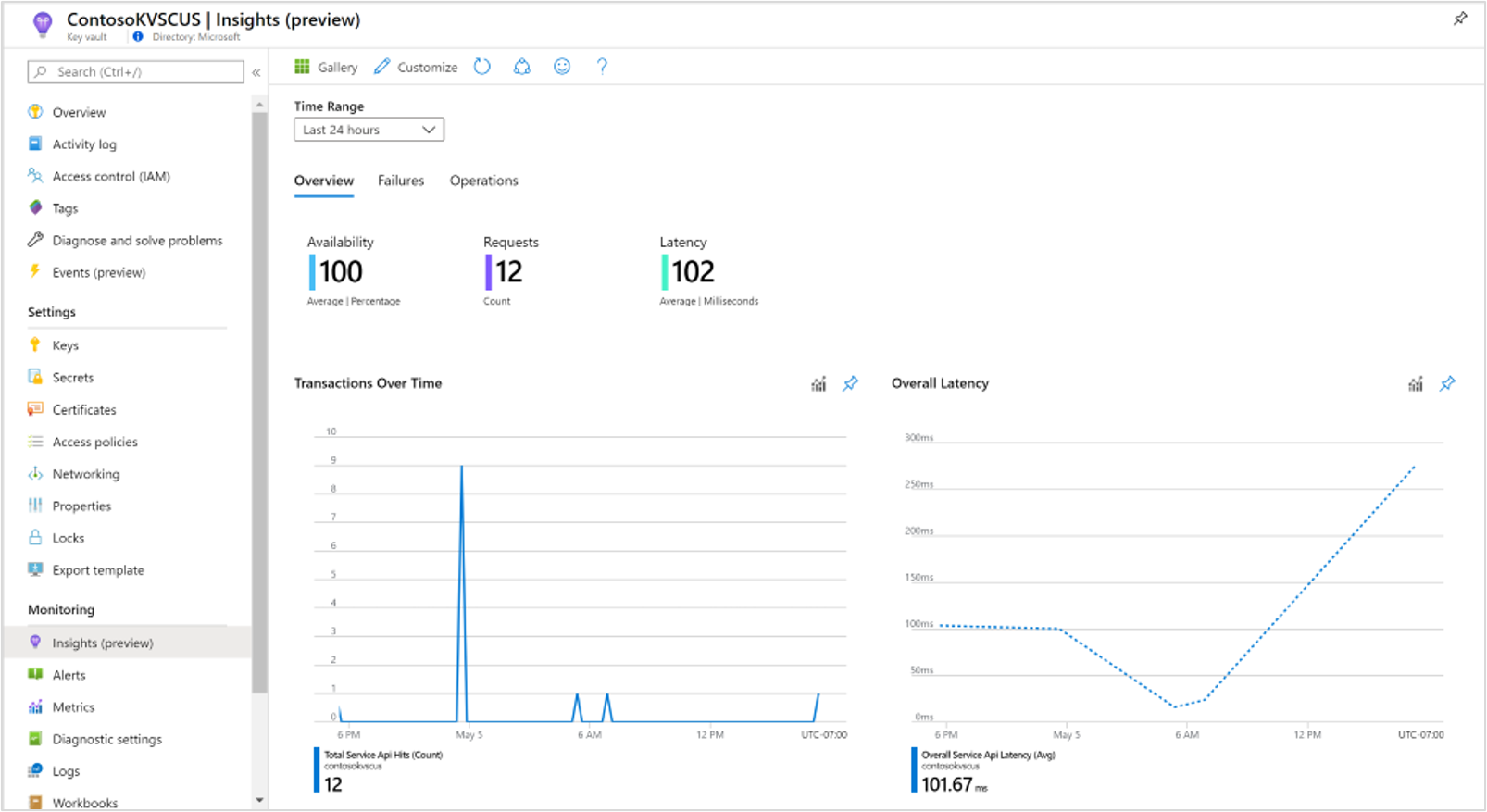
Anahtar kasasının Genel Bakış çalışma kitabında şunları gösterir:
Anahtar kasası işlemleri, gecikme süresi ve kullanılabilirlik ile ilgili en önemli ayrıntıları gösteren etkileşimli performans grafikleri.
Hizmet kullanılabilirliğini, anahtar kasası kaynağına yönelik toplam işlem sayısını ve genel gecikme süresini vurgulayan ölçümler ve durum kutucukları.
Hatalar veya İşlemler için diğer sekmelerden birini seçtiğinizde ilgili çalışma kitapları açılır.
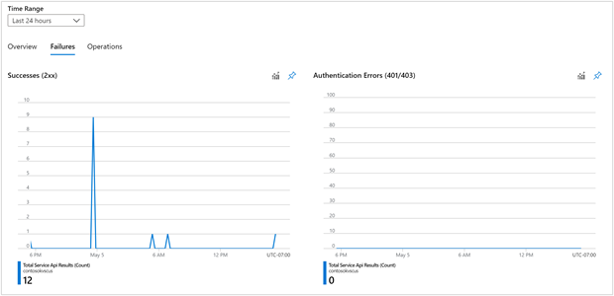
Hatalar çalışma kitabı, seçilen zaman çerçevesindeki tüm anahtar kasası isteklerinin sonuçlarını kırıp Başarılar (2xx), Kimlik Doğrulama Hataları (401/403), Azaltma (429) ve diğer hatalar için kategorilere ayırma sağlar.
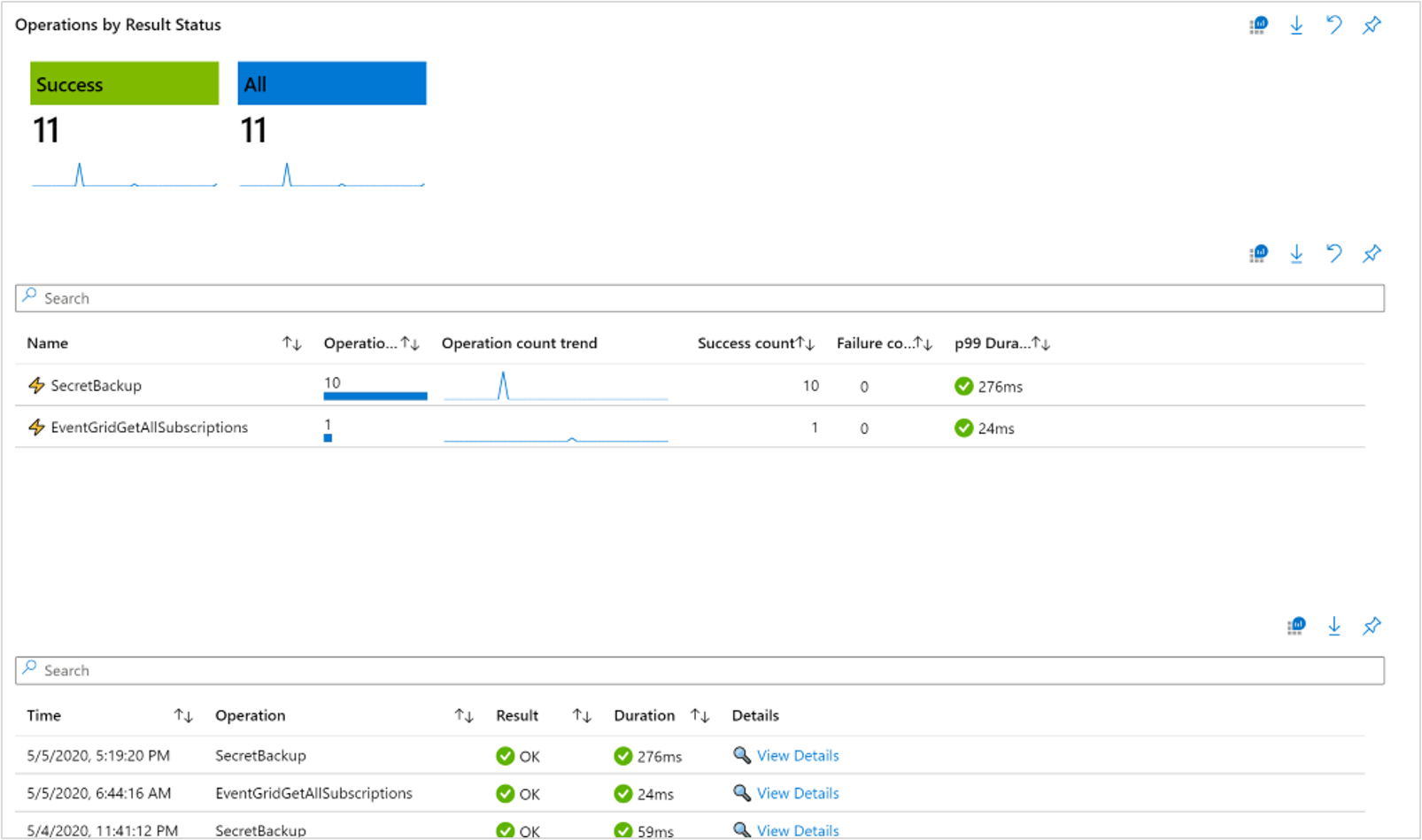
İşlemler çalışma kitabı, kullanıcıların tüm işlemlerin tüm ayrıntılarını ayrıntılı olarak incelemesini sağlar. Bu ayrıntılar, en üst düzey kutucuklar kullanılarak Sonuç Durumu'na göre filtrelenebilir.
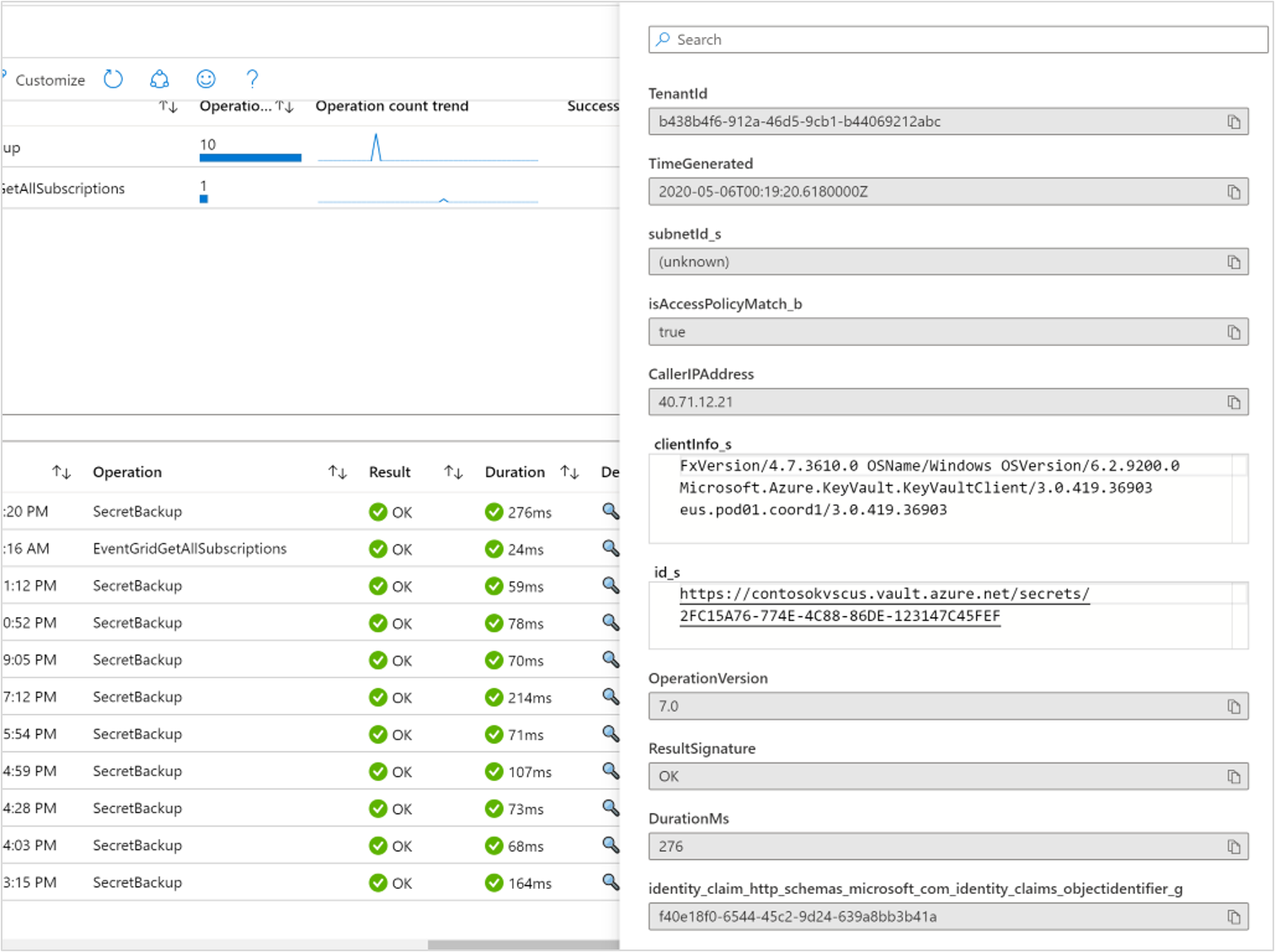
Kullanıcılar ayrıca üst tablodaki belirli işlem türlerine göre görünümlerin kapsamını genişletebilir ve bu da alt tabloyu dinamik olarak güncelleştirir ve burada kullanıcılar bir açılır bağlam bölmesinde tüm işlem ayrıntılarını görüntüleyebilir.
Not
Bu çalışma kitabını görüntülemek için kullanıcıların tanılama ayarlarının etkinleştirilmiş olması gerektiğini unutmayın. Tanılama ayarını etkinleştirme hakkında daha fazla bilgi edinmek için Azure Key Vault Günlüğü hakkında daha fazla bilgi edinin.
Sabitleme ve dışarı aktarma
Bölümün sağ üst kısmındaki raptiye simgesini seçerek ölçüm bölümlerinden herhangi birini Azure panosuna sabitleyebilirsiniz.
Çoklu abonelik ve anahtar kasalarına genel bakış veya hata çalışma kitapları, rapt simgesinin solundaki indirme simgesini seçerek sonuçların Excel biçiminde dışarı aktarılmasını destekler.
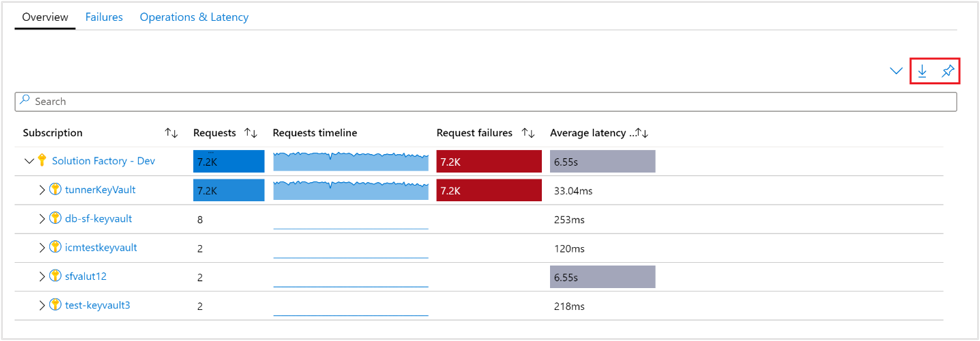
Key Vault içgörüleri özelleştirme
Bu bölümde, veri analizi gereksinimlerinizi desteklemek üzere özelleştirmek üzere çalışma kitabını düzenlemeye yönelik yaygın senaryolar vurgulanır:
- Çalışma kitabının kapsamını her zaman belirli bir aboneliği veya anahtar kasasını seçecek şekilde belirleme
- Kılavuzdaki ölçümleri değiştirme
- İstek eşiğini değiştirme
- Renk işlemeyi değiştirme
Üst araç çubuğundan Özelleştir düğmesini seçerek düzenleme modunu etkinleştirerek özelleştirmelere başlayabilirsiniz.

Özelleştirmeler, yayımlanan çalışma kitabımızdaki varsayılan yapılandırmanın üzerine yazılmasını önlemek için özel bir çalışma kitabına kaydedilir. Çalışma kitapları, sizin için özel olan Raporlarım bölümünde veya kaynak grubuna erişimi olan herkesin erişebildiği Paylaşılan Raporlar bölümünde bir kaynak grubu içinde kaydedilir. Özel çalışma kitabını kaydettikten sonra, başlatmak için çalışma kitabı galerisine gitmeniz gerekir.

Abonelik veya anahtar kasası belirtme
Aşağıdaki adımları uygulayarak çoklu abonelik ve anahtar kasasına Genel Bakış veya Hatalar çalışma kitaplarını her çalıştırmada belirli aboneliklerin veya anahtar kasalarının kapsamına göre yapılandırabilirsiniz:
- Portaldan İzleyici'yi ve ardından sol bölmeden Anahtar Kasaları'nı seçin.
- Genel Bakış çalışma kitabında, komut çubuğunda Düzenle'yi seçin.
- Abonelikler açılan listesinden varsayılan olarak kullanmanızı istediğiniz bir veya daha fazla aboneliği seçin. Çalışma kitabının toplam 10 abonelik seçmeyi desteklediğini unutmayın.
- Anahtar Kasaları açılan listesinden, varsayılan olarak kullanmasını istediğiniz bir veya daha fazla hesabı seçin. Çalışma kitabının toplam 200 depolama hesabı seçmeyi desteklediğini unutmayın.
- Çalışma kitabının bir kopyasını özelleştirmelerinizle birlikte kaydetmek için komut çubuğundan Farklı kaydet'i seçin ve ardından Okuma moduna dönmek için Düzenleme bitti'yi seçin.
Sorun giderme
Genel sorun giderme yönergeleri için ayrılmış çalışma kitabı tabanlı içgörüler sorun giderme makalesine bakın.
Bu bölüm, Key Vault içgörüleri kullanırken karşılaşabileceğiniz bazı yaygın sorunların tanılama ve sorunlarını giderme konusunda size yardımcı olacaktır.
Performans sorunlarını veya hatalarını çözme
Key Vault içgörülerle tanımladığınız anahtar kasasıyla ilgili sorunları gidermeye yardımcı olmak için Azure Key Vault belgelerine bakın.
Neden yalnızca 200 anahtar kasası görüyorum?
Seçilebilen ve görüntülenebilen 200 anahtar kasası sınırı vardır. Seçilen aboneliklerin sayısından bağımsız olarak, seçilen anahtar kasalarının sayısı 200 sınırına sahiptir.
Abonelik seçicide neden tüm aboneliklerimi görmüyorum?
Yalnızca Azure portal üst bilgisindeki "Dizin + Abonelik" içinde seçilen, seçilen abonelik filtresinden seçilen anahtar kasalarını içeren abonelikleri gösteririz.
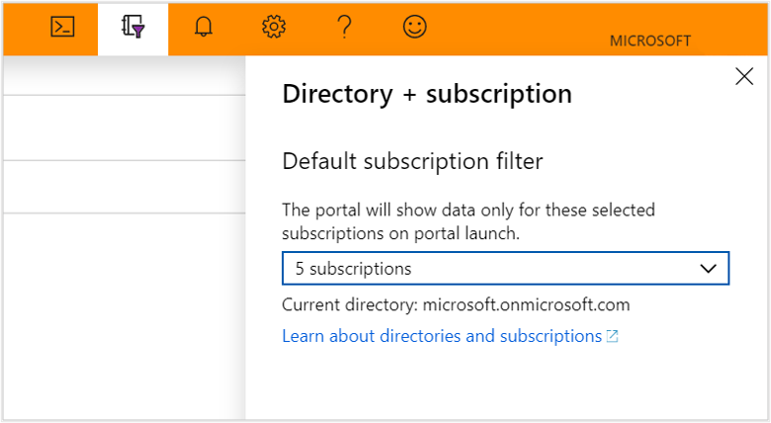
Key Vault İçgörüleri'ne değişiklik yapmak veya daha fazla görselleştirme eklemek istiyorum, bunu nasıl yapabilirim?
Değişiklik yapmak için çalışma kitabını değiştirmek için "Düzenleme Modu"nu seçin, ardından çalışmanızı belirlenen aboneliğe ve kaynak grubuna bağlı yeni bir çalışma kitabı olarak kaydedebilirsiniz.
Çalışma Kitaplarının herhangi bir bölümünü sabitledikten sonra zaman dilimi nedir?
"Otomatik" zaman dilimini kullanırız, bu nedenle hangi zaman aralığının seçildiğine bağlıdır.
Çalışma kitabının herhangi bir bölümü sabitlendiğinde zaman aralığı nedir?
Zaman aralığı pano ayarlarına bağlıdır.
Diğer verileri görmek veya kendi görselleştirmelerimi oluşturmak istersem ne olur? Key Vault İçgörüleri'ne nasıl değişiklik yapabilirim?
Var olan çalışma kitabını düzenleme moduyla düzenleyebilir ve sonra çalışmanızı tüm yeni değişikliklerinizi içeren yeni bir çalışma kitabı olarak kaydedebilirsiniz.
Sonraki adımlar
Azure İzleyici çalışma kitaplarıyla etkileşimli raporlar oluşturma sayfasını gözden geçirerek çalışma kitaplarının destekleyecek şekilde tasarlandığı senaryoları, yeni raporlar yazmayı ve mevcut raporları özelleştirmeyi ve daha fazlasını öğrenin.